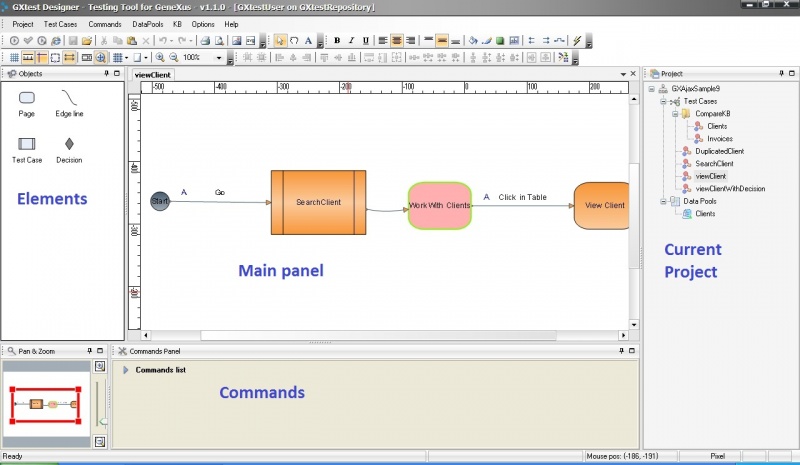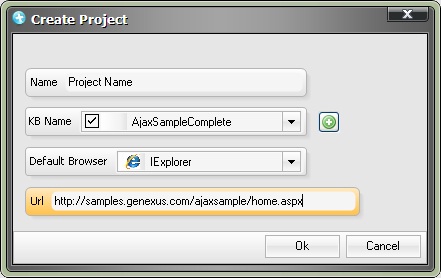Difference between revisions of "Manual de Usuario de GXtest Designer 1.0"
(→Comandos) |
(→Introducción) |
||
| Line 7: | Line 7: | ||
Los casos de prueba se modelan con un grafo orientado (conjunto de nodos y aristas), en el cual los nodos representan las páginas de la aplicación y las aristas representan los eventos que hacen pasar de una página a otra. A su vez dichos elementos (páginas y eventos) pueden tener asociados comandos. Existen tres tipos de comandos: acciones, validaciones y eventos. | Los casos de prueba se modelan con un grafo orientado (conjunto de nodos y aristas), en el cual los nodos representan las páginas de la aplicación y las aristas representan los eventos que hacen pasar de una página a otra. A su vez dichos elementos (páginas y eventos) pueden tener asociados comandos. Existen tres tipos de comandos: acciones, validaciones y eventos. | ||
| − | Las '''acciones''' son las cosas que hace el usuario sobre una página Web sin que eso lo haga ir a otra página. | + | Las '''acciones''' son las cosas que hace el usuario sobre una página Web sin que eso lo haga ir a otra página. Algunos ejemplos de acciones son ''FillInput'' (para ingresar un valor en un campo de la página) y ''Check'' (para hacer un check en un checkbox). |
| − | Por otro lado tenemos los '''eventos''', que son aquellas interacciones que hacen pasar de una página a otra. Algunos de | + | Por otro lado tenemos los '''eventos''', que son aquellas interacciones que hacen pasar de una página a otra. Algunos ejemplos de eventos son ''Go'' (equivale a escribir una dirección Web en el navegador), ''ClickLink'' (se utiliza para hacer clic en un link dentro de la página) y ''ClickButton'' (se utiliza para hacer clic en un botón determinado). |
| − | Por último, tenemos las '''validaciones''', las cuales se utilizan para validar que el estado de la aplicación sea el que nosotros esperamos. | + | Por último, tenemos las '''validaciones''', las cuales se utilizan para validar que el estado de la aplicación sea el que nosotros esperamos. Algunos ejemplos de validaciones son ''AppearText'' (valida si un texto se encuentra no en la pantalla) o VerifyControlText (compara un valor de un control determinado en la pantalla con otro valor de referencia). A todas las validaciones se les puede agregar una descripción que se mostrará en caso de que la misma fallé, de esa manera cuando se ejecuta un caso de prueba y el mismo falla en una validación se puede tener un mensaje claro de por que falló esa validación. |
Adicional a esto, en el modelo se pueden incluir casos de prueba anidados, a modo de modularizar y reutilizar Casos de Prueba, y se pueden incluir nodos de decisión, en donde se puede decidir que eventos ejecutar de acuerdo al resultado de una validación. | Adicional a esto, en el modelo se pueden incluir casos de prueba anidados, a modo de modularizar y reutilizar Casos de Prueba, y se pueden incluir nodos de decisión, en donde se puede decidir que eventos ejecutar de acuerdo al resultado de una validación. | ||
Revision as of 15:16, 6 May 2009
Esta página muestra los conceptos principales de GXtest Client.
Contents |
Introducción
El objetivo de GXtest Client es poder modelar un caso de prueba de manera sencilla y ejecutar el mismo para aplicaciones generadas con Genexus en varias plataformas y con distintas versiones de Genexus.
Los casos de prueba se modelan con un grafo orientado (conjunto de nodos y aristas), en el cual los nodos representan las páginas de la aplicación y las aristas representan los eventos que hacen pasar de una página a otra. A su vez dichos elementos (páginas y eventos) pueden tener asociados comandos. Existen tres tipos de comandos: acciones, validaciones y eventos.
Las acciones son las cosas que hace el usuario sobre una página Web sin que eso lo haga ir a otra página. Algunos ejemplos de acciones son FillInput (para ingresar un valor en un campo de la página) y Check (para hacer un check en un checkbox).
Por otro lado tenemos los eventos, que son aquellas interacciones que hacen pasar de una página a otra. Algunos ejemplos de eventos son Go (equivale a escribir una dirección Web en el navegador), ClickLink (se utiliza para hacer clic en un link dentro de la página) y ClickButton (se utiliza para hacer clic en un botón determinado).
Por último, tenemos las validaciones, las cuales se utilizan para validar que el estado de la aplicación sea el que nosotros esperamos. Algunos ejemplos de validaciones son AppearText (valida si un texto se encuentra no en la pantalla) o VerifyControlText (compara un valor de un control determinado en la pantalla con otro valor de referencia). A todas las validaciones se les puede agregar una descripción que se mostrará en caso de que la misma fallé, de esa manera cuando se ejecuta un caso de prueba y el mismo falla en una validación se puede tener un mensaje claro de por que falló esa validación.
Adicional a esto, en el modelo se pueden incluir casos de prueba anidados, a modo de modularizar y reutilizar Casos de Prueba, y se pueden incluir nodos de decisión, en donde se puede decidir que eventos ejecutar de acuerdo al resultado de una validación. Todos estos conceptos se verán con mayor profundidad en este manual.
Interfáz Gráfica de GXtest Client
En la siguiente imagen se pueden ver los distintos sectores de la interfaz gráfica de GXtest Client.
- Modelos: en esta área central de la aplicación se van a visualizar los casos de prueba que tengamos, así como también los resultados de las ejecuciones de los mismos. Está área es el área principal de trabajo de la aplicación.
- Proyecto: en donde se encuentran todos lo elementos que constituyen un proyecto. Estos pueden ser Casos de prueba o DataPools.
- Objetos: en donde están los objetos que constituyen un caso de prueba. Estos elementos se pueden arrastrar sobre el área central para construir los casos de prueba.
- Comandos: en donde se pueden visualizar los comandos (acciones, validaciones y eventos) de los distintos elementos del caso de prueba.
Además de estás secciones principales se puede ver en la imagen un conjunto barras de herramientas con distintas utilidades y un control del tipo "Pan&Zoom" que permite movernos en el caso de prueba o variar el zoom sobre el mismo.
Proyectos
Lo primero que hay que hacer para poder comenzar a usar GXtest es crear un Proyecto. Para esto ir a Project -> New Project. En esta ventana se pueden seleccionar las propiedades del Proyecto.
- Nombre del Proyecto
- Conjunto de KB asociadas al proyecto (véase también cómo importar una KB de Genexus)
- Browser por defecto
- URL por defecto
El nombre identifica al proyecto. Las KB (Knowledge Base - código fuente de la aplicación Genexus) son las de la aplicación a probar. Se permite seleccionar un conjunto de KB porque en ocasiones las aplicaciones están compuestas por más de una, como es el ejemplo de aplicaciones que usan GXportal o GXflow. El browser por defecto que se utilizará (en la versión beta sólo se puede utilizar Internet Explorer). La URL sirve para cuando se comienza a grabar un caso de prueba, el browser va directamente a esa URL.
Todos los proyectos creados se pueden volver a abrir en cualquier momento seleccionando de la lista que aparece en el menú Project -> Open Project.
Importar KB de Genexus en GXtest
GXtest automatiza la aplicación relacionando las acciones del usuario con los objetos de la KB, en lugar de con los objetos HTML como lo hacen las herramientas tradicionales. Es por esto que se necesita importar la información de la/las KB de la aplicación a probar.
Simplemente hay que ir a Project -> Import KB y seleccionar el archivo con esta información. También hay un shorcut a esta funcionalidad en la ventana de Crear Nuevo Proyecto.
La información de la KB que se necesita son los Controles de los WebForms de las Transacciones y WebPanels. No se utiliza nada relacionado a la programación, eventos, ni otros.
GXtest puede tomar esta información de varias formas. Si se trata de Genexus 8 o 9, basta con dar un XPZ de un Export de la KB.
En el caso de que no se quiera entregar el XPZ completo al equipo de pruebas, se podrá utilizar a futuro una aplicación para recortar el XPZ y enviar sólo la información que GXtest necesita. Véase para esto Recortar el XPZ.
Si se trata de Genexus X, es necesario instalar GXtest Extension, y con la misma exportar la KB. Esta extensión sólo exporta la información necesaria.
Casos de Prueba
Dentro de cada proyecto tendremos los casos de prueba para nuestra aplicación a probar. Cada caso de prueba (Test Case) es la automatización de un flujo sobre la aplicación, el cual resulta interesante automatizar para las pruebas de regresión. Véase también los consejos de cuándo automatizar.
Objetos de un caso de Prueba
Page
Una Página hace referencia a una página de la aplicación y puede tener una lista de acciones y una lista de validaciones.
Cada Page puede tener asociado un objeto GeneXus. En el caso de los casos de prueba generados con la IEToolbar estos siempre tendrán el objeto GeneXus asociado, pero si se hace manualmente no siempre es necesario indicarlo. El único caso en que es indispensable indicarlo es cuando a la hora de ejecutar un comando hay más de un frame en la misma ventana, o cuando hay más de una ventana (por ejemplo, popups). En ese caso hay que indicar el Objeto sobre el cual está el control al que se le quiere aplicar el comando.
Edge Line
Cada arista(Edge Line) representa la transición de una página a otra. Cada una tiene exactamente un evento. Puede tener además una lista de acciones y una lista de validaciones.
Una particularidad de las aristas es que tienen un orden. En cada una de las aristas se puede observar una letra, la cual indicará el orden para el caso en que haya más de una arista de salida en un nodo. De esta manera si tenemos por ejemplo el siguiente caso: center
La primera vez que se llegue la página Home se seguirá la arista ClickLinkTable, pero la segunda vez que se retorne a esta página se seguirá la arista ClickButton.
Test Case
El objeto de tipo Test Case permite incluir en un caso de prueba otro caso de prueba. De esta manera se permite reutilizar modelos de casos de prueba. Para ver un ejemplo de anidación de casos de prueba se puede consultar el siguiente artículo.
Decision
Un objeto de tipo Decision permite seguir dos flujos distintos dentro de la aplicación de acuerdo a una condición dada. Por ejemplo si nuestro caso de prueba requiere que si el cliente pertenece a Uruguay, entonces se le mande una notificación, pero si pertenece a otro país no se le envíe nada, entonces podemos utilizar las decisiones para seguir uno u otro flujo distinguiendo por el país del cliente.
Para ver un ejemplo sobre Decision consultar Crear un Caso de Prueba con Bifurcación
Crear un Caso de Prueba
Un caso de prueba se puede crear de varias formas. Puede hacerse de forma manual, o grabando con la GXtest IEToolbar. A su vez, con la IEToolbar se puede grabar de forma On-line y Off-line.
Crear un Caso de Prueba Manualmente
Para crear un caso de prueba manualmente, se debe seleccionar en el menú contextual sobre Test Cases en el panel de Proyecto la opción Add Test Case.
Esto hace que se cree un nuevo Caso de Prueba el cual queda abierto en el panel de Modelos. Justamente en esta nueva hoja es que vamos a modelar el caso de prueba. Para esto dibujaremos el flujo a automatizar representando con nodos las páginas a visitar, y con aristas el recorrido entre estas páginas.
Luego de tener el flujo listo, hay que definir los comandos que se quieren ejecutar en cada arista y en cada nodo.
Véase también la lista de comandos disponibles.
| El Drag and Drop de Comandos nos facilita la construcción de los casos de prueba en el Editor de Modelos, es la posibilidad de arrastrar los comandos creados entre los distintos componentes (aristas y nodos). Esto nos permite mover o copiar (si se usa la tecla Control). |
|---|
Crear un Caso de Prueba con la GXtest IEToolbar
La distinción entre On-Line y Off-Line es simplemente porque en el primero se utiliza GXtest IEToobar en conjunto con GXtest Client, de manera que cuando se termina de grabar el caso de prueba ya queda inmediatamente plasmado en GXtest Client. Sin embargo de la manera Off-Line, GXtest IEToolbar funciona independientemente de GXtest Client y genera un archivo que luego debe importarse en GXtest Client.
Mecanismo On-line
Para grabar un caso de prueba de manera On-Line se debe seleccionar el menú contextual de Test Cases y seleccionar Record New Test Case center
En ese momento se abrirá una ventana que nos permite ingresar el nombre del caso de prueba a grabar y la url donde queremos comenzar a grabar. Luego se debe presionar el botón de Record y se abrirá un navegador para comenzar a realizar las acciones necesarias sobre el navegador. Una vez que se termine de recorrer el flujo que se desea automatizar se debe simplemente cerrar el navegador.
Mecanismo Off-line
Como se explicó anteriormente en el mecanismo Off-Line permite crear un caso de prueba sin necesidad de tener GXtest Client instalado. El resultado es un archivo ZIP, el cual es importado desde GXtest Client.
Luego de que se genera el archivo ZIP, hay que crear un nuevo Caso de Prueba, seleccionando en el menú contextual de Test Cases (sobre el panel de Proyecto), y seleccionar Add Recorded Test Case.
Solo resta seleccionar el archivo ZIP antes generado.
La ventaja de esta modalidad es que no es necesario tener GXtest Client instalado para automatizar, sólo hace falta instalar la extensión al Internet Explorer. Esto incluso facilita el caso en que un usuario cualquiera desee grabar un flujo sobre la aplicación, ya sea porque necesita soporte, o porque está definiendo pruebas de aceptación, etc.
Por más detalles ver Manual de Usuario de GXtest IEToolbar.
Comandos
Los comandos son las acciones, validaciones y eventos que se incluyen en el modelo. Cada uno de estos puede recibir parámetros que le indican que deben ejecutar sobre la aplicación. Los tipos de parámetros que pueden recibir los comandos son los siguientes:
- Control: se refiere a un control GeneXus, presente dentro de un objeto GeneXus.
- Literal: se refiere a un valor fijo ya sea texto o número.
- Variable: es un valor capturado de la aplicación para ser utilizado en otro momento.(Véase Crear un Caso de Prueba con Variables para más información)
- DataPool: es un componente que da la posibilidad de tomar datos externos para ser usados en el caso de prueba.(Véase Data Pools para más información)
Además los comandos que ejecutan acciones sobre tablas reciben una parámetros que les indica en fila de la tabla se debe ejecutar dicho comando. Ese parámetro llamado SelectionRule puede ser actualmente de dos tipos:
- SelectionByRow: sirve para indicar el número de fila a elegir
- SelectionByControl: sirve para indicar el número de fila en base al valor de una columna de la tabla. Por ejemplo, se puede indicar a GXtest que seleccione la fila cuyo número de empleado sea XX.
| Acciones | |
|---|---|
| Check | Permite tildar o marcar un CheckBox |
| CheckTable | Análogo al Check pero para un control que se encuentre dentro de una tabla |
| Choose | Permite seleccionar una opción de un RadioButton |
| FillInput | Sirve para ingresar un valor en un campo |
| FillInputTable | Sirve para ingresar un valor en un campo dentro de una tabla |
| GetValue | Permite obtener un valor devuelto por la aplicación y almacenarlo en una variable para luego ser utilizado en otro comando. |
| GetValueTable | Análogo a GetValue pero para un valor que se encuentra dentro de una tabla |
| Select | Permite seleccionar un valor de una lista de valores (combobox) |
| SelectTable | Permite seleccionar un valor de una lista de valores (combobox) que se encuentra dentro de una tabla |
| SelectRow | Permite seleccionar una fila en una table. |
| UnCheck | Permite des-tildar o desmarcar un CheckBox |
| UnCheckTable | Análogo al UnCheck pero para un control que se encuentre dentro de una tabla |
| Eventos | |
| Go | Es análogo a introducir una dirección web (URL) en el navegador. |
| GoAndLogin | Es análogo al comando Go pero aparte permite ingresar usuario y contraseña para las aplicaciones que así lo requieran. |
| Click | Hace un clic en un control GeneXus. |
| ClickLinkByCaption | Hace un clic en un link. La diferencia con el anterior es que hay veces por como está construida la aplicación, el mismo control aparece con más de un nombre en la pantalla. En esos casos se utiliza el ClickLinByCaption para indicar el nombre del link además del control. |
| ClickInTable | Permite realizar un clic en un control que se encuentra en una tabla. |
| ClickPrompt | Permite abrir un prompt para seleccionar los valores desde una lista. |
| ClickPromptInTable | Análogo al anterior pero para campos que aparecen en una tabla. |
| ClickPortalMenu | Permite ingresar a un menú especifico de una aplicación desarrollada con GXPortal. |
| ClickToolbarButton | Permite realizar un clic en un botón de una toolbar en una aplicación realizada con GeneXus X y que utilice un User Control con ExtJS. |
| LoginPortal | Permite logearse en una aplicación que utiliza GXPortal para la seguridad. |
| ClickTreeMenu | Permite ingresar a un menú desarrollado con el TreeMenu de ExtJS (en una aplicación realizada con GeneXus X y que utilice un User Control con EXTJS). |
| Close | Cierra una ventana. |
| DummyEvent | No realiza nada. Se utiliza para pasar de una página a otra sin realizar ningun evento. |
| Validaciones | |
| AppearText | Valida si un determinado texto se encuentra o no en la pantalla |
| TableOrderedBy | Chequea que la tabla este ordenada por una columna dada |
| TableRowsNumber | Chequea la cantidad de filas de una tabla |
| VerifyControlEnable | Verifica que un control este habilitado |
| VerifyControlVisible | Verifica que un control este visible |
| VerifyControlText | compara el valor que muestra un control con otro valor |
| VerifyControlTable | Idem al VerifyControlText pero para un control dentro de una tabla |
Data Pools
Un DataPool es un conjunto de datos que pueden ser utilizados en un caso de prueba. Por ejemplo si deseamos hacer un caso de prueba que ingresa al sistema 100 clientes nuevos podemos crear el datapool Clientes que contenga las columnas Nombre, CI y Tel. De esta manera luego creamos un caso de prueba cuyos comandos utilicen el datapool definido para ingresar los valores en la aplicación y cada vez que se ejecute el caso de prueba se utilizará un dato distinto del datapool. Para ver como crear un DataPool y un caso de prueba que lo utilice se puede consultar la página Crear un Caso de Prueba con DataPools.
Un concepto importante dentro de los datapool es el "Scope" o jerarquía de los datos que tiene almacenado un datapool. Este scope puede ser de dos tipos Global o por caso de prueba. Si utilizo un datapool en un caso de prueba que no tiene definidos datos específicos para ese caso de prueba, entonces estaré utilizando los datos globales. Sin embargo si a ese datapool le defino datos específicos para el caso de prueba entonces utilizará esos dato específicos.
Llevemos un poco más a tierra esto. Imaginemos que en nuestros casos de prueba queremos utilizar distintos nombres de usuarios y contraseñas para ingresar al sistema. Entonces creamos un datapool Usuarios con las columnas Nombre y Contraseña. Ahora bien supongamos que la mayoría de los casos de prueba utilizan el usuario pepe y la contraseña pepe pero hay solamente un caso (llamemosle CasoA) de prueba que utiliza el usuario juan y la contraseña juan. Lo que se hace para resolver este caso es ingresar el usuario pepe y contraseña pepe como datos globales y el usuario juan como específico del CasoA.
O sea si miramos en formato tabular los datos del datapool veríamos lo siguiente:
| Scope | Nombre | Contraseña |
|---|---|---|
| Global | pepe | pepe |
| CasoA | juan | juan |
Si utilizamos este datapool en caso de prueba CasoB, al pedirle un valor nos devolverá (pepe,pepe) que son los valores globales, pero si lo utilizamos en el CasoA, entonces nos devolverá (juan,juan).
| Importante: si un DataPool tiene N datos para un caso de prueba y yo realizo N+1 iteraciones, entonces el datapool comenzará con el primer dato nuevamente. |
|---|
Soporte
Por soporte sobre esta herramienta por favor envíenos un mail a gxtestbeta@abstracta.com.uy. Todas las sugerencias o errores que se reporten serán muy importantes para que mejoremos nuestros productos y así lograr la satisfacción de nuestros clientes.